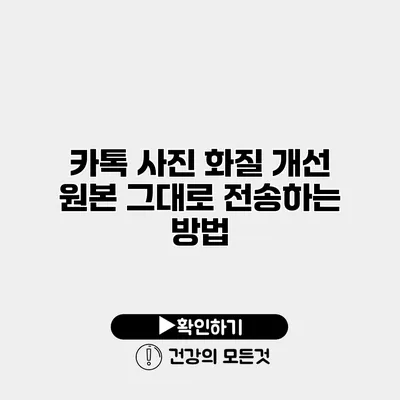최신 스마트폰에 저장된 멋진 사진들을 소중히 여기는 분들이 많으실 겁니다. 하지만 이러한 사진들을 카카오톡으로 전송할 때 화질이 저하되는 문제를 경험해 보신 적이 있으신가요? 오늘은 카톡 사진 화질 개선과 원본 그대로 전송하는 방법에 대해 알아보려고 해요.
✅ 카톡 사진 화질 저하 없이 전송하는 비결을 알아보세요.
카카오톡 사진 전송 시 화질 저하 문제
카카오톡은 편리한 메신저이지만, 사진 전송 시 화질이 저하되는 경우가 많아요. 특히 고해상도 사진을 전송할 때 더욱 두드러지죠. 사진의 해상도가 떨어진다면 믿었던 사진이 왜곡되어 보이거나, 세밀한 부분이 흐릿하게 나타날 수 있답니다.
왜 화질이 저하될까?
- 파일 크기 억제: 카카오톡은 사진 파일의 크기를 줄여서 전송함으로써 속도를 높이려고 합니다. 이때 자동으로 압축이 걸리기 때문에 화질이 저하될 수 있어요.
- 저장된 원본과의 비교: 정말 중요한 순간을 담은 사진은 원본 파일과 비교했을 때 차이가 큽니다. 이를 인지하지 못한 채 전송하게 되면 아쉬움으로 남을 수 있죠.
✅ 카톡으로 사진을 더 선명하게 전송하는 방법을 알아보세요.
카톡에서 원본 그대로 사진 전송하는 방법
원하는 사진을 고해상도로 친구나 가족과 공유하고 싶다면, 다음의 방법을 따라해 보세요.
방법 1: 카카오톡 파일 전송 기능 이용하기
- 메시지 작성 창을 열고, 사진 아이콘 대신 파일 아이콘을 선택하세요.
- 고해상도 사진이 저장된 위치로 이동하여 해당 사진을 선택합니다.
- 이제 원본 파일로 전송이 완료되었어요!
방법 2: 클라우드 저장소 이용하기
- 모든 고해상도 사진을 구글 드라이브, 드랍박스, 원드라이브와 같은 클라우드 저장소에 업로드 합니다.
- 업로드한 파일에 대한 공유 링크를 생성합니다.
- 해당 링크를 카카오톡으로 공유하면, 친구가 고화질 사진을 다운로드 받을 수 있답니다.
✅ 클라우드 스토리지의 숨겨진 장점들을 알아보세요.
카카오톡 화질 설정 조정하기
사진 전송에서 화질 향상을 위해 설정을 조정하는 방법도 알아보아요.
기본 설정 확인하기
- 카카오톡 앱 > 환경설정 > 채팅 > 사진 및 비디오 설정으로 이동합니다.
- 전송 화질에서 고화질을 선택해 주세요.
고급 설정 조정
- 자동 압축 사용 안 함: 이 옵션을 선택하면 사진 압축을 방지하여 원본 화질을 유지할 수 있습니다.
사진 화질 개선 팁
- 촬영 시 해상도 설정: 사진을 촬영할 때 높은 해상도로 촬영하여 사후 편집 시 유리합니다.
- 필요 없는 편집 최소화: 사진 편집 프로그램에서 자주 사용되는 필터나 효과로 인해 이미지 화질이 저하될 수 있어요. 가능한 원본 그대로 유지하세요.
| 전송 방법 | 장점 | 단점 |
|---|---|---|
| 파일 전송 | 원본 화질 유지 | 수신자가 파일을 열어야 함 |
| 클라우드 링크 공유 | 대용량 파일 전송 가능 | 인터넷 연결 필요 |
결론
이제 카카오톡에서 사진을 전송할 때 화질 저하 문제로 고민할 필요가 없다고 생각해요. 원본 사진을 유지하는 방법을 알아보면서 여러분의 귀중한 순간을 손쉽게 공유하는 법을 배웠어요. 간단한 설정과 방법들을 활용해 보세요. 고해상도의 사진들을 간편하게 공유하면서 소중한 기억을 지켜나가세요!
이제 카카오톡에서 고화질 사진을 쉽게 전송할 수 있으니, 소중한 순간들을 친구들과 나누는 데 주저하지 마세요.
자주 묻는 질문 Q&A
Q1: 카카오톡에서 사진 전송 시 왜 화질이 저하되나요?
A1: 카카오톡은 사진 파일의 크기를 줄여서 전송하기 때문에 자동으로 압축이 걸려 화질이 저하될 수 있습니다.
Q2: 카카오톡에서 원본 사진을 전송하는 방법은 무엇인가요?
A2: 파일 아이콘을 선택하여 고해상도 사진을 전송하거나, 클라우드 저장소에 업로드한 후 공유 링크를 통해 전송할 수 있습니다.
Q3: 카카오톡 화질 설정을 어떻게 조정하나요?
A3: 카카오톡 앱의 환경설정에서 전송 화질을 고화질로 설정하고, 자동 압축 사용 안 함 옵션을 선택하면 됩니다.